您当前位置:操作指南 >浏览文章
中尺度海洋环境虚拟试验系统(网络版)使用说明
1、用户注册与登陆
打开浏览器,输入网址:http://www.numericaltank.com/,即可登陆中国数值水池首页,如图 1.1所示。新用户点击页面右上角注册,可进入注册页面,注意请选择“试验用户”,并按要求提供相关注册信息,如图1.2所示。

图 1.1中国数值水池首页
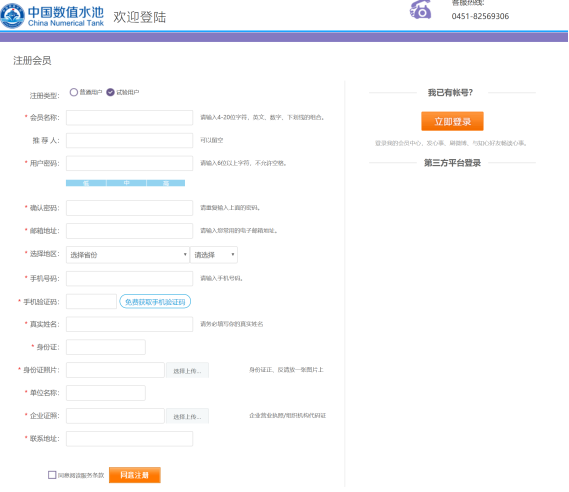
图 1.2 中国数值水池用户注册页面
提交注册后,需要由网站管理员进行审核,审核通过会向注册时提供的手机号发送相应消息,请注意查收。用户成功注册后,即可登陆中国数值水池系统,进行虚拟实验,点击首页右上角“![]() ”,即可进入虚拟实验系统首页,图1.3。中国数值水池虚拟试验系统包括多个功能模块,用户可以在左侧导航栏找到并选择“海浪流场”,也可以在中央图标列表区域选择“中尺度海洋环境虚拟试验”,如图 1.3红色方框所示。
”,即可进入虚拟实验系统首页,图1.3。中国数值水池虚拟试验系统包括多个功能模块,用户可以在左侧导航栏找到并选择“海浪流场”,也可以在中央图标列表区域选择“中尺度海洋环境虚拟试验”,如图 1.3红色方框所示。
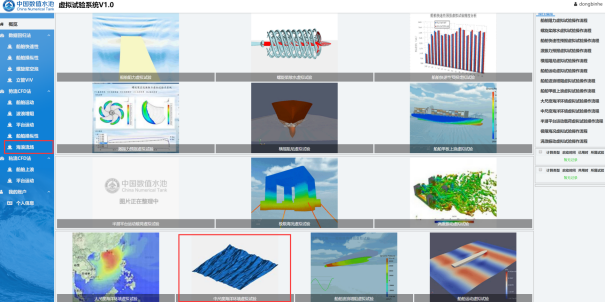
图 1.3选择中尺度海洋环境虚拟试验系统
2、虚拟试验(以2015年台风灿鸿为例)
2.1 新建虚拟试验
单击“新建”按钮弹出选择目录的对话框,如图 2.1所示,用户可自行确定试验名称、试验编号以及输入项目描述。输入完成后,点击“确定”,即可创新一个虚拟试验。
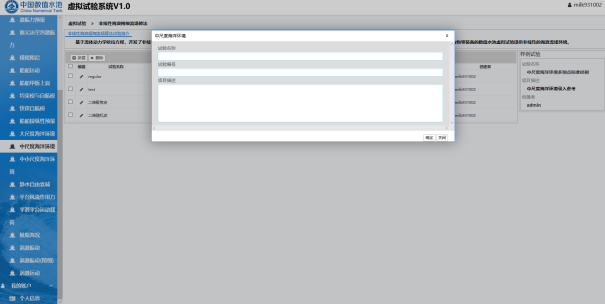
图 2.1新建虚拟试验
2.2 参数设置
当一个新的试验创建后,用户需要对其参数进行适当的设置或调整,为确保结果的准确,请确认所录入的参数符合实际情况。在列表中点击2.1中创建的虚拟试验,即可进入对应的参数设置页面。
2.2.1 设置计算域
“计算域设置”界面是用户设置计算区域信息的界面,包括“计算域长度”、“计算域宽度”和“水深”的设置,如图2.2所示。点击相应标题上的“”字样按钮,即可打开相应的参数设置对话窗口。用户需要根据要计算的工况输入计算域的长度和宽度,无需确定网格大小,系统会根据在下一步中设置的波浪参数自行确定网格空间步长,这是与别的同类软件不一样的地方。

图 2.2“计算域设置”界面
2.2.2 波浪要素
完成“计算域设置”之后,就需要完成“波浪要素”的设置,该部分参数也是整个虚拟试验流程中需要设置的参数数量最多的部分。首先,修改波浪类型,同样点击“波类型”下的“”,即可进入波浪类型选择对话框,如图2.3所示。

图 2.3 波浪类型选择界面
本系统提供三种波浪类型的模拟,即规则波、二维随机波、二维聚焦波,各自对应不同的参数设置。当用户选择其中一种波浪类型,系统只会显示需要用户设置的相应波浪参数,不相关的参数不予显示。
(1)用户选择“规则波”时,仅需输入相应的波高和周期,如图2.4所示。
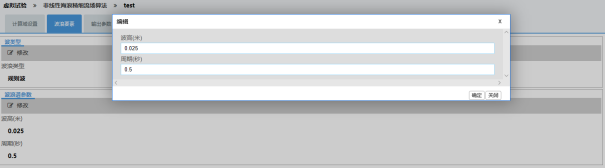
图2.4 规则波参数设置
(2)用户选择“二维随机波”时,还需要制定所需的波浪谱类型,本系统提供两种波浪谱,分别为“JONSWAP”和“单参数ITTC谱”,其中“JONSWAP”需要用户提供以下三个参数:有效波高、谱峰升高因子、谱峰周期,如图2.5所示;“单参数ITTC谱”仅需提供一个参数:有效波高,如图2.6所示。
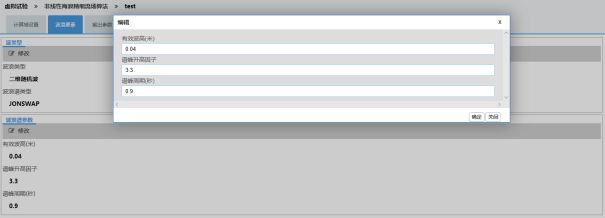
图2.5 JONSWAP谱参数设置
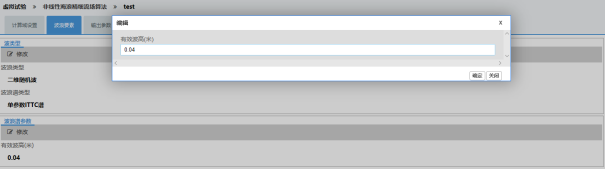
图2.5 单参数ITTC谱参数设置
(3)用户选择“二维聚焦波”时,也需要选择使用“JONSWAP”或者“单参数ITTC谱”,与“二维随机波”一致,唯一的区别是需要额外提供聚焦的信息,包括聚焦位置的x, y坐标以及聚焦时刻,如图2.6黄色区域所示。
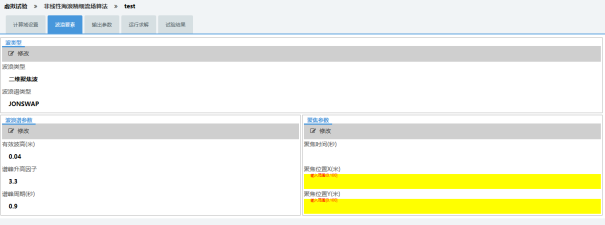
图2.6 二维聚焦波聚焦时间和位置输入
到此,用户即完成了波浪要素的参数设置部分,下面要设置的是输出参数。
2.2.3 输出参数
单击“输出参数”标签进入如图 2.7所示的界面,在该界面可设置“计算域输出”和“测点输出”两种方式,前者是对整个计算域不停时刻的快照,后者是输出对固定测点的时间历时数据。
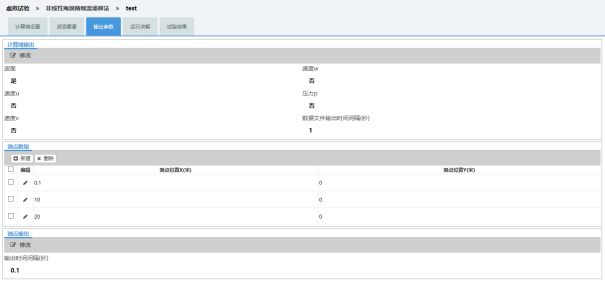
图 2.7输出参数设置界面
“计算域输出设置”如图2.8所示。对波面,速度u,速度v,速度w以及压力p,根据需要点击右侧箭头,在下拉列表中选择“是”或“否”即可设置输出或不输出。另外,需要指定“数据文件输出时间间隔”,即每隔多少秒输出一次数据。
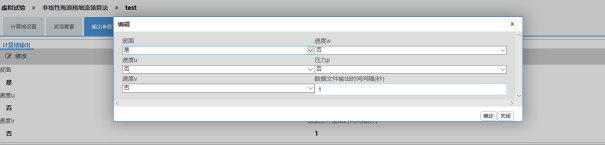
图2.8 计算域输出设置
“测点输出”需要先行提供测点的空间坐标,点击“新建”即可弹出相应的对话框,如图2.9所示。另外,同样需要用户提供输出时间间隔,如图2.9下方红色方框所示。

图2.9 输入测点坐标位置
2.3 运行求解
单击“运行求解”进入如图3.1所示的界面,仅需设置虚拟试验需要模拟的时间即可。

图3.1 设置虚拟试验模拟时长
至此,中尺度海洋环境虚拟试验系统的参数设置已经完成,下一步即可开始提交作业,交由后台计算机计算。
2.4 试验结果
点击“试验结果”,进入图3.2所示的界面,在右侧红色方框所示位置,点击“![]() ”,即可提交作业。
”,即可提交作业。
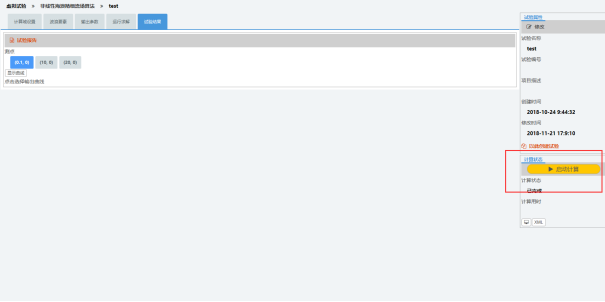
图3.2 启动计算
选择需要的测点,并点击“显示曲线”,即可显示对应测点的数据曲线,如图3.3所示。

图3.3 二维聚焦波结果曲线
下一篇:没有了
点击排行榜
推荐阅读
咨询电话:0451-82569306